Voici des copies de la fenêtre, avec divers paramètres que j'ai utilisé.
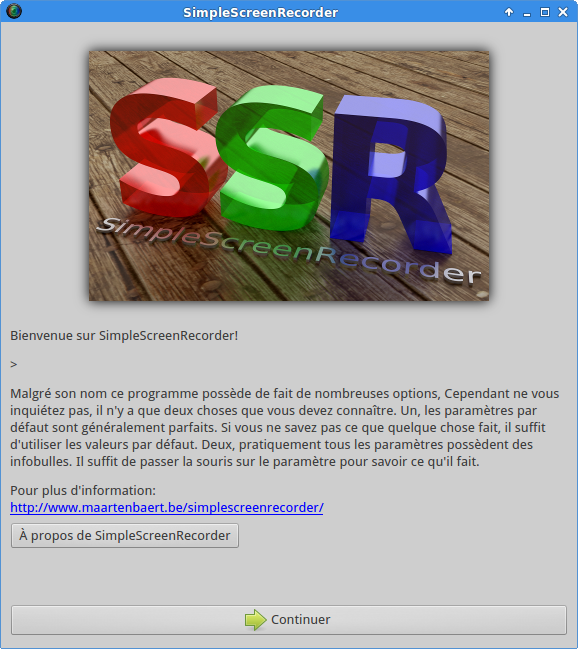
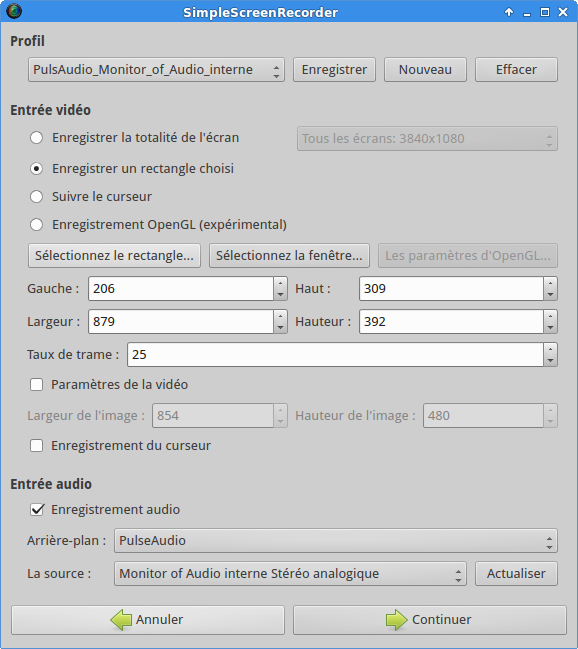
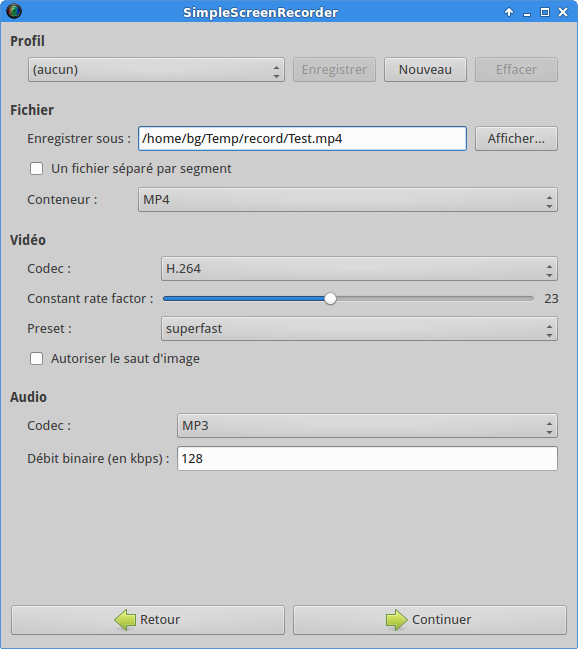
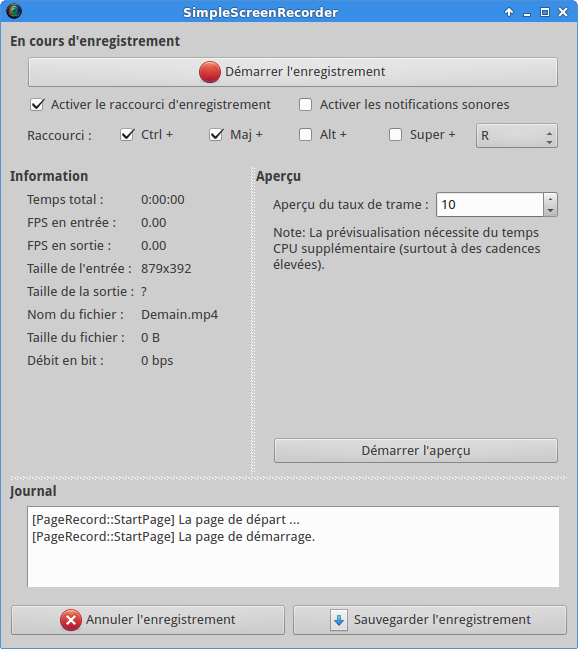
Le but de cette page est de donner quelques informations concernant
l'enregistrement de l'écran et du son.
Si vous ne désirez capturer que le son, le logiciel
Audacity est ce qu'il vous faut.
Voici des informations sur les différentes sources de sons :
il existe au moins 3 systèmes de gestion de sons dans linux :
ALSA ; pulsaudio et jack.
Pour la capture, j'utilise généralement PulseAudio ou simplement Pulse
"Monitor of Audio interne Stéréo analogique", peut aussi s'appeler "hw:0,3",
capture le son de l'ordinateur directement.
"Audio interne Stéréo analogique" est une autre option, qui vient du mirco, je crois.
"hw0,1" vient aussi du micro.
"Webcam C270 Mono analogique" est une autre option chez moi, venant de la Webcam.
Pour avoir une image de soit sur l'écran :
Vient du site :
SimpleScreenRecorder est conseillé par un Geek.
Il montre également comment installer gecko-mediaplayer,
que l'on peut chercher dans Synaptics.
Cela installe "gnome-mplayer" dans "multimedia".
Il montre ensuite comment se voir à l'écran, à travers sa caméra.
Pour se voir, tapez dans un Terminal :
mplayer -tv driver=v4l2:width=320:height=240: -vo xv tv:// -geometry "99%:90%" -noborder -ontop
Autre commande possible :
mplayer -tv driver=v4l2:width=320:height=240: device=/dev/video1 -vo xv tv:// -geometry "99%:90%" -noborder -ontop
Tapez "Ctrl+C" dans le Terminal pour terminer le programme d'affichage de l'image.
device=/dev/video1 : indique la source, qui est par défaut la Webcam.
-noborder : enlève le bord de la vidéo.
-ontop : fait en sorte que l'image reste au premier plan.
Tapez "mplayer --help" pour de l'information sur les paramètres.
Tapez "man mplayer" pour de l'information plus complète.
J'ai copié le manuel dans un fichier texte.
J'ai copié le manuel de ffmpeg dans un fichier texte.
J'ai vu cette commande, qui ne fonctionne pas, mais donne la complexité de la commande ffmpeg
ffmpeg -f alsa -ac 2 -i default -f xllgrab -s $(xwininfo -root | grep 'geometry' | awk '{print $2;}') -r 25 -i :0.0 -sameq -f mpeg -ar 48000 -s 1366x768 -y Capture.mp4
Autre commande à taper dans un Terminal, qui fonctionne, en enregistrant 10 fps (images par secondes) chez moi
avconv -f x11grab -r 25 -s 1920x1080 -i :0.0 -c:v libx264 ~/output.mp4
-r 25 donne le frame rate per second, mon ordinateur ne suit pas cette vitesse de capture.
-s 1920x1080 indique la taille de l'image à capturer.
Tapez avconv --help ou man avconv pour plus d'information.
C.F. le lien suivant pour
des comparaisons.
Un autre lien de comparaisons.
Un autre lien de comparaisons.
v4l2-ctl -d /dev/video0 --set-ctrl=exposure_auto=1 : Modification d'un paramètre. v4l2-ctl -d /dev/video0 --set-ctrl=focus_auto=0 : Modification d'un paramètre. v4l2-ctl -d /dev/video0 --set-ctrl=exposure_absolute=156 : est recommendé par une personne.
C'est l'enregistreur d'écran que je préfère.
Voici les instructions à taper dans un Terminal pour l'installer :
sudo add-apt-repository ppa:maarten-baert/simplescreenrecorder sudo apt-get update sudo apt-get install simplescreenrecorder # Si vous voulez enregistrer des applications OpenGL 32 bits sur un système 64 bits : sudo apt-get install simplescreenrecorder-lib:i386
Pour enregistrer une partie d'écran avec le son, j'ai utilisé le logiciel
SimpleScreenRecorder.
Voici des copies de la fenêtre, avec divers paramètres que j'ai utilisé.
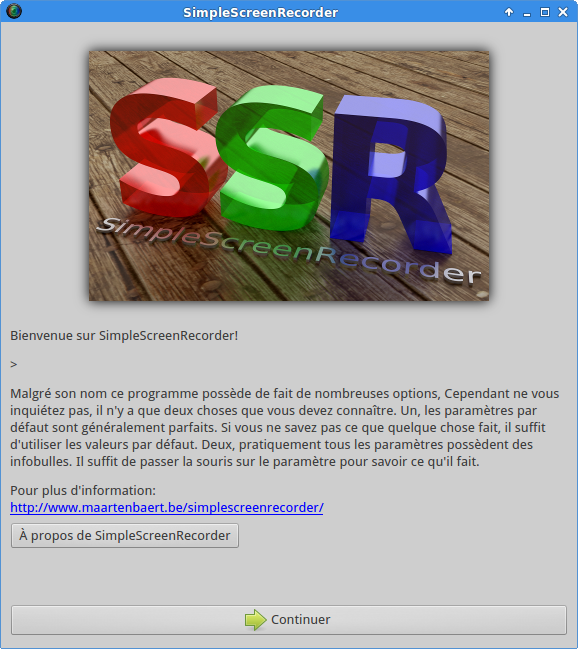
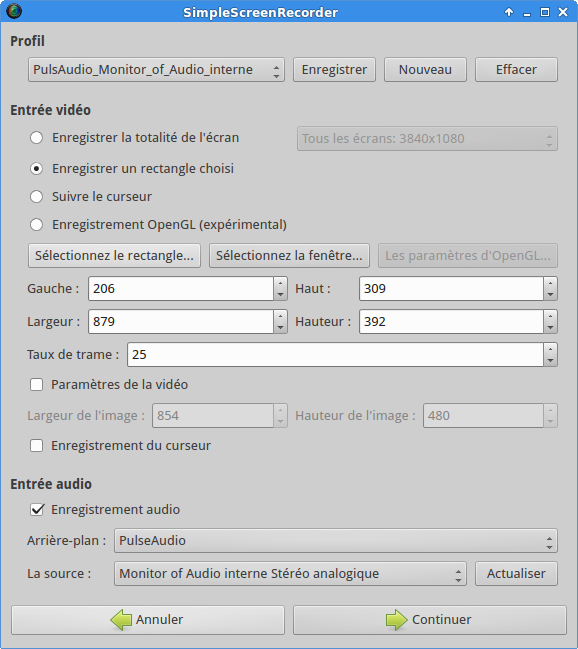
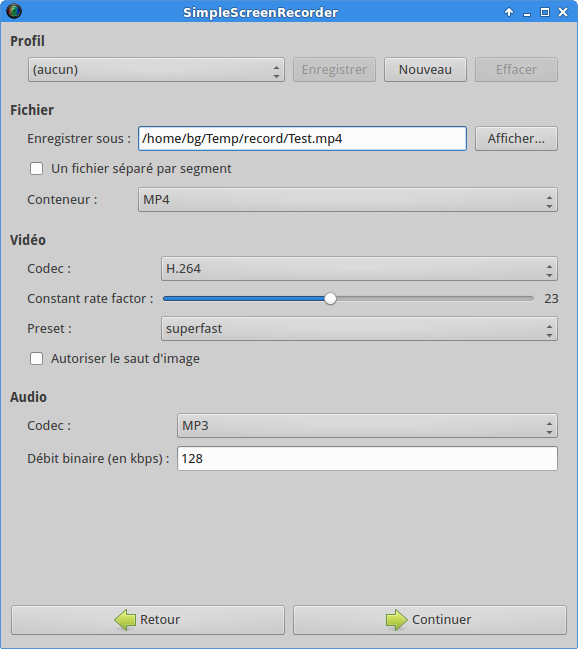
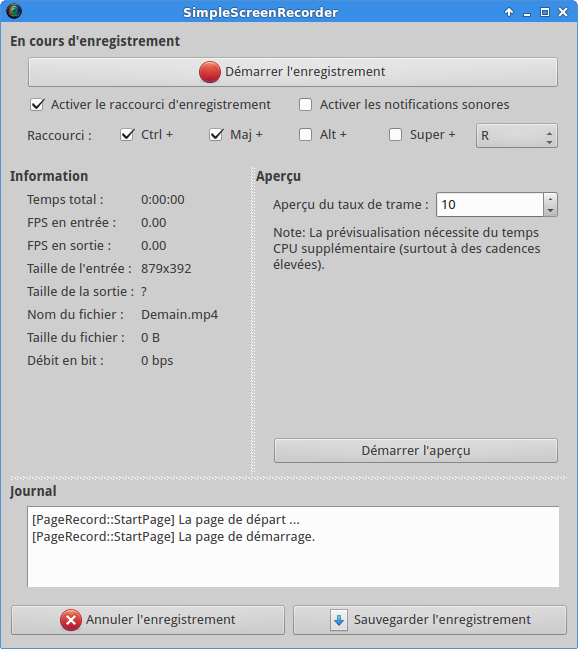
Plan du Site : Home
![]() LinuxUbuntu.html
LinuxUbuntu.html
![]() linux_logiciels.html
linux_logiciels.html
![]() video_recorder.html
( = http://www.juggling.ch/gisin/linux/video_recorder.html )
video_recorder.html
( = http://www.juggling.ch/gisin/linux/video_recorder.html )
Page mise à jour le 3 octobre 2020 par Bernard Gisin
Hébergement par : www.infomaniak.ch